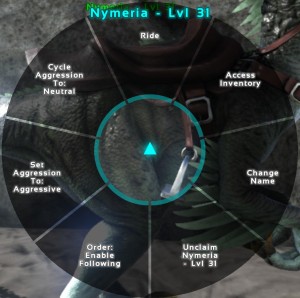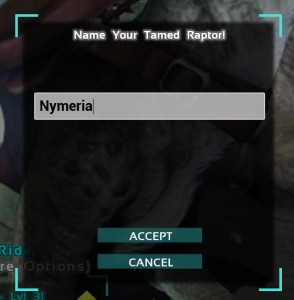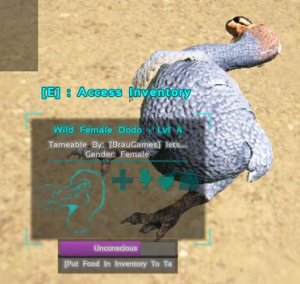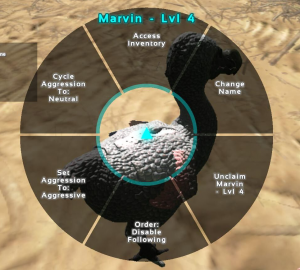Selbst in größter Überlebensnot will man gut aussehen, und deshalb gibt es die Möglichkeit Klamotten (und andere Gegenstände) zu Färben. Hier wird euch erklärt wie.
Farbe Herstellen
Bevor ihr etwas einfärben könnt müsst ihr selbstverständlich erst mal Farbe auftreiben. Farbe wird aus Beeren hergestellt, und deren Aussehen bestimmt die Farbe des Produkts. Zusätzlich benötigt ihr Wasser.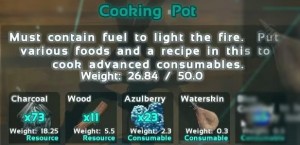
Legt das Wasser und die Beeren anschließend in das Inventar eines Kochtopfes („Cooking Pot“) und zündet das Feuer an (Taste „E“). Nach kurzer Wartezeit sollte sich die fertige Farbe in eurem Inventar befinden.
Items einfärben
Um die Farbe auf ein Item aufzutragen müsst ihr diese in eurem Inventar auf das Icon des zu färbenden Gegenstands ziehen. Daraufhin öffnet sich bei Klamotten ein Dialog, in dem ihr festlegen müsst auf welchen Teil des Kleidungsstück ihr die Farbe pinseln wollt. Nach Klick auf Bestätigen seid ihr dann im Besitz eines professionell gefärbten Outfits.
Für Fortgeschrittene: Farben Mischen
Es gibt in ARK: Survival Evolved die folgenden Basisfarben:
| Blau | Rot | Schwarz | Gelb | Weiß |
| Azulberry | Tintoberry | Narcoberry | Amarberry | Stemberry |
Bisher haben wir die folgenden Mischrezepte gefunden:
- 9 Azulberry (Blau) + 9 Tintoberry (Rot) = Lila
- 9 Azulberry (Blau) + 9 Amarberry (Gelb) = Grün
- 9 Tintoberry (Rot) + 9 Amarberry (Gelb) = Orange
Falls ihr weitere Mischungen findet, lasst uns im Forum darüber wissen und wir werden sie schnellstmöglich hier einfügen!